创建域名邮箱是一项重要的任务,尤其是对于企业来说,它不仅提高了企业形象,还增加了邮件沟通的专业性,以下是一个详细的步骤指南,教你如何创建域名邮箱。
一、购买域名和主机
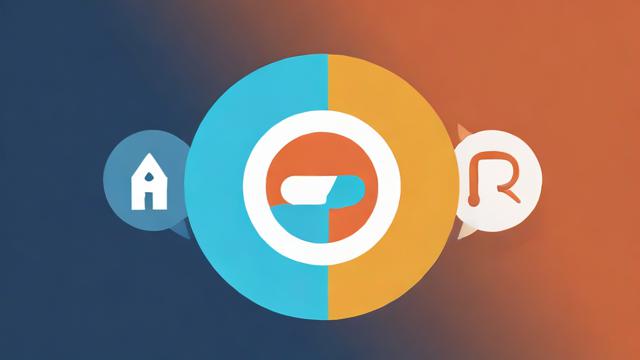
1、购买域名:选择一个可靠的域名注册商,如GoDaddy、Namecheap等,购买一个合适的域名,example.com。
2、选择主机提供商:购买域名后,你需要选择一个主机提供商,常见的主机提供商有Bluehost、SiteGround等,这些主机提供商通常提供电子邮件服务,或者你可以使用第三方电子邮件服务提供商如Google Workspace(前身为G Suite)。
二、设置DNS记录
1、登录域名注册商控制面板:找到你的域名管理界面,并登录。
2、添加MX记录:在DNS管理页面中,添加MX(Mail Exchange)记录,MX记录用于指定邮件服务器地址。
优先级:0
目标:一般为你的邮件服务提供商的邮件服务器地址,例如aspmx.googlemail.com(如果是使用Google Workspace)。
3、其他必要的DNS记录:
SPF记录:用于防止邮件伪造,格式类似于v=spf1 include:_spf.google.com ~all。
DKIM记录:用于验证邮件发送者的真实性,格式类似于default._domainkey.example.com TXT "v=DKIM..."。
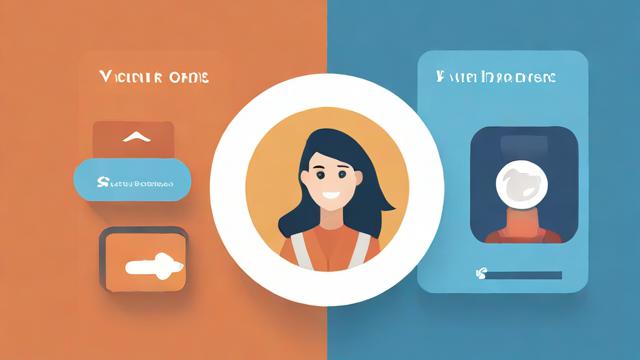
DMARC记录:用于保护你的域名免受欺诈性邮件的影响,格式类似于_dmarc.example.com IN TXT "v=DMARC..."。
三、配置邮件服务
1、设置邮件服务器:如果你使用的是主机提供商的邮件服务,通常在控制面板中可以直接进行设置,如果使用的是Google Workspace,需要按照其官方文档进行操作。
2、创建邮箱账户:登录到你的邮件服务提供商控制面板,创建一个或多个邮箱账户,info@example.com、support@example.com等。
3、客户端设置:配置你的电子邮件客户端(如Outlook、Thunderbird等),以便能够收发邮件,通常需要输入以下信息:
接收邮件服务器:通常是你邮件服务提供商的IMAP或POP3服务器地址。
发送邮件服务器:通常是SMTP服务器地址。
用户名和密码:你刚刚创建的邮箱账户和密码。
端口号:IMAP/POP3和SMTP的端口号,根据服务商的不同可能有所不同。
四、测试和优化
1、发送测试邮件:从新创建的邮箱账户发送一封测试邮件到另一个邮箱账户,确保邮件可以正常发送和接收。
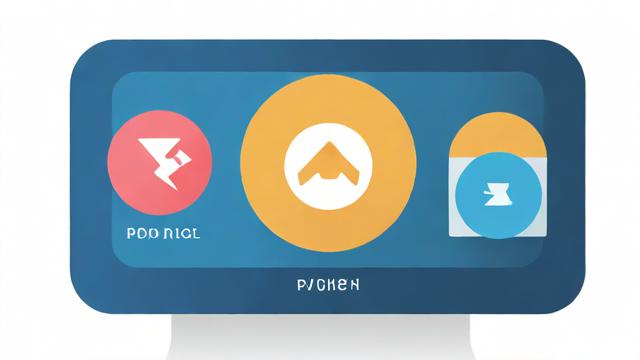
2、垃圾邮件过滤:配置垃圾邮件过滤器,以减少收到的垃圾邮件数量。
3、备份和恢复:定期备份你的电子邮件数据,以防止数据丢失。
五、常见问题与解答 (FAQs)
Q1: 为什么收不到邮件?
A1: 检查你的MX记录是否正确配置,以及是否已经传播到所有DNS服务器,确认你的邮件服务提供商没有阻止或标记你的域名为垃圾邮件源。
Q2: 如何更改邮箱密码?
A2: 登录到你的邮件服务提供商控制面板,找到相应的邮箱账户设置选项,然后更改密码,记得更新所有配置了该邮箱的设备和应用程序中的密码。
小编有话说
创建域名邮箱看似复杂,但只要按步骤操作,其实并不困难,选择合适的域名和主机提供商是第一步,正确配置DNS记录和邮件服务器是关键,希望这篇指南能够帮助你顺利创建自己的域名邮箱,提升你的专业形象和邮件沟通效率,如果有更多问题,欢迎留言讨论!